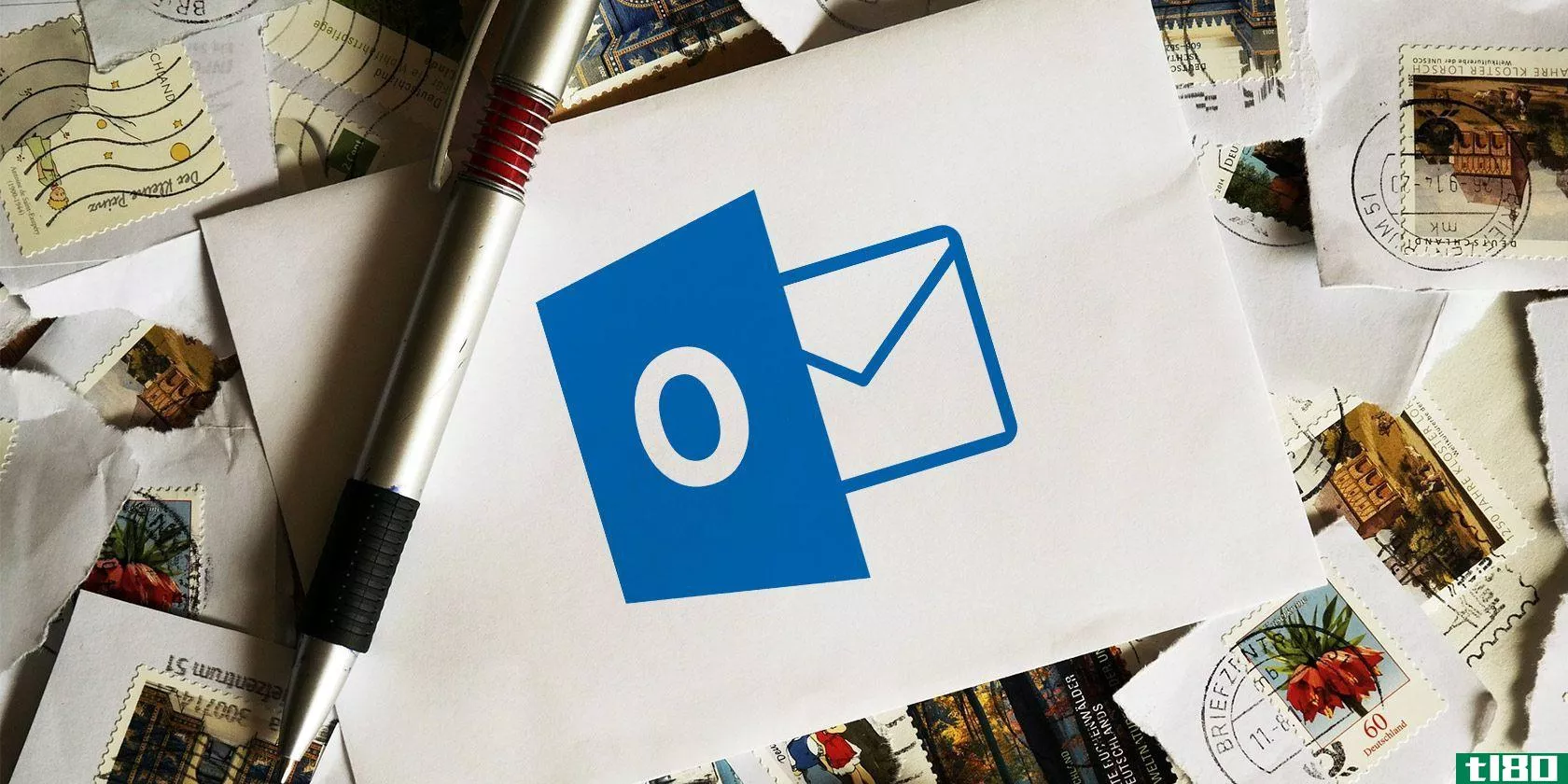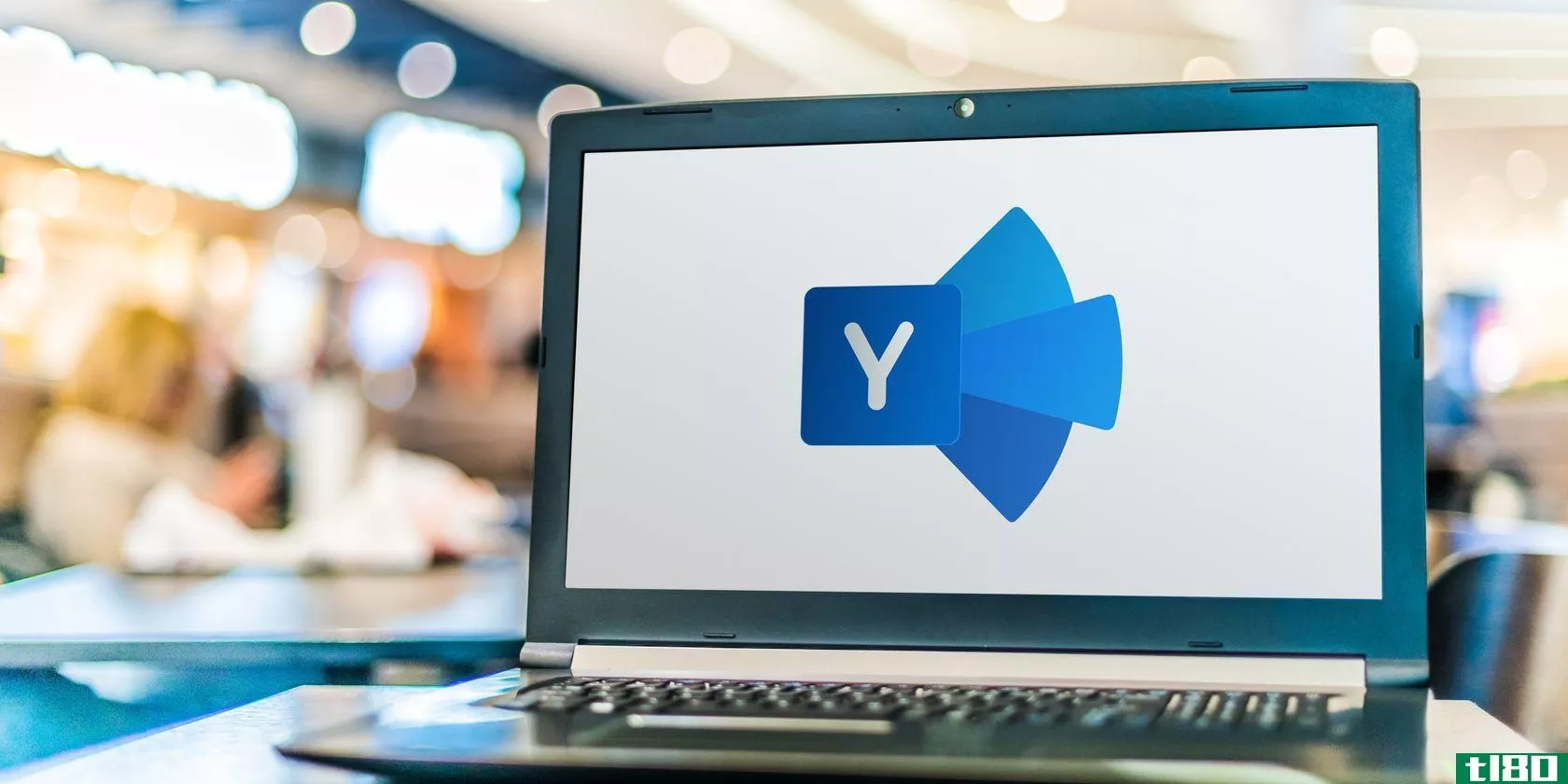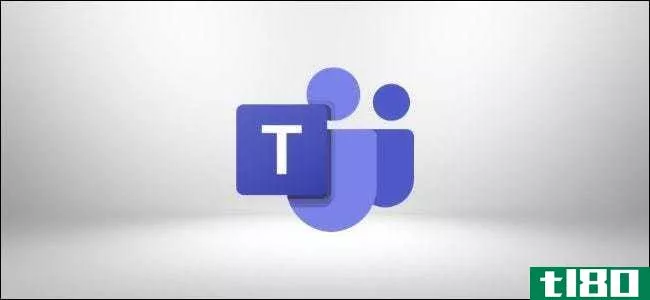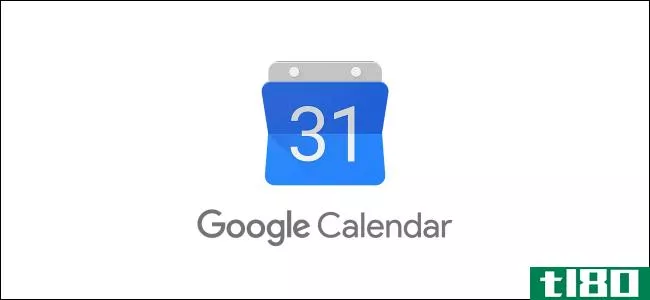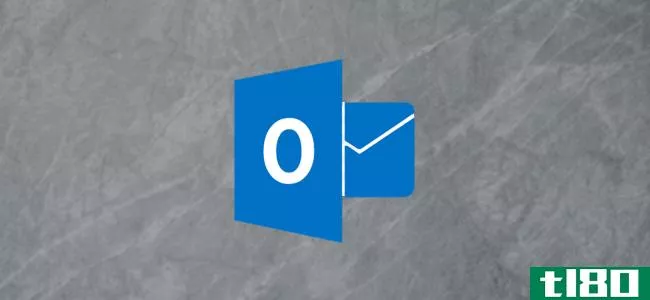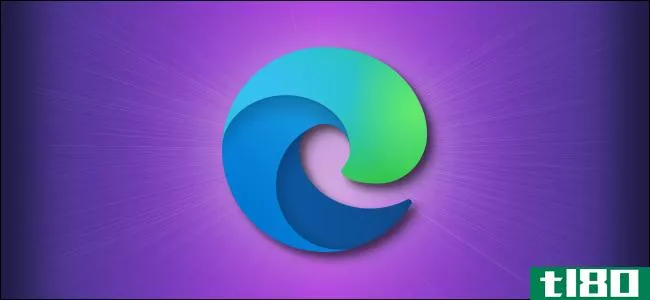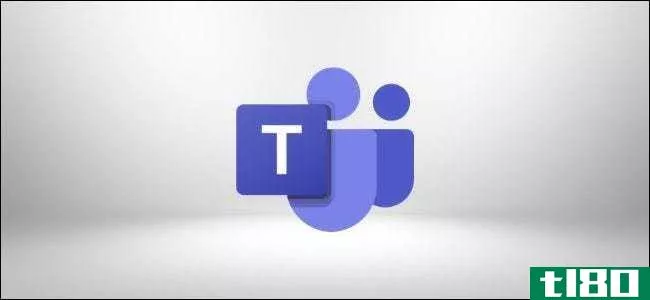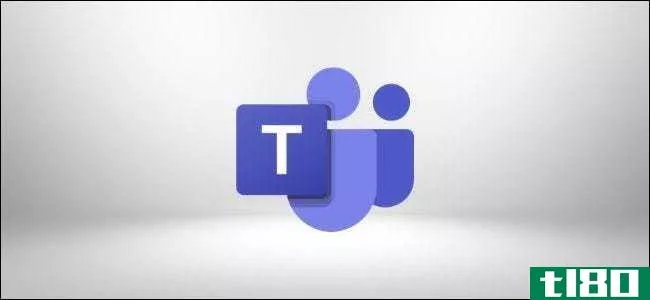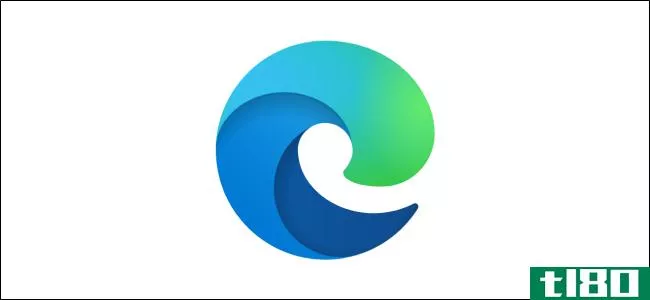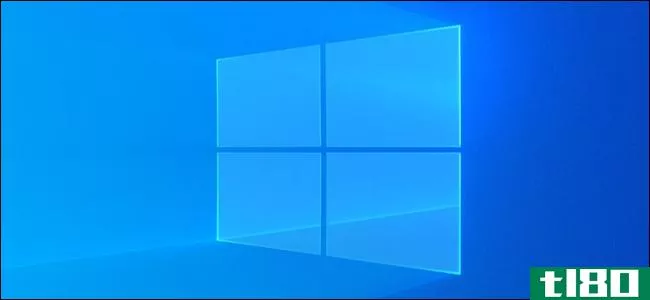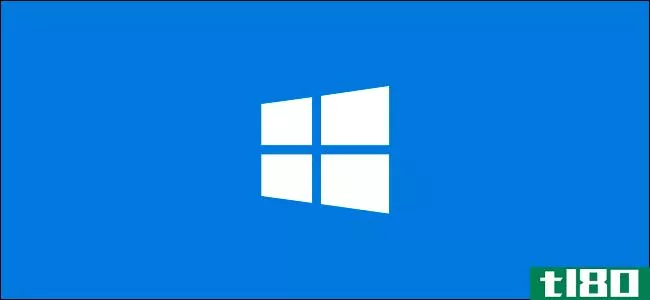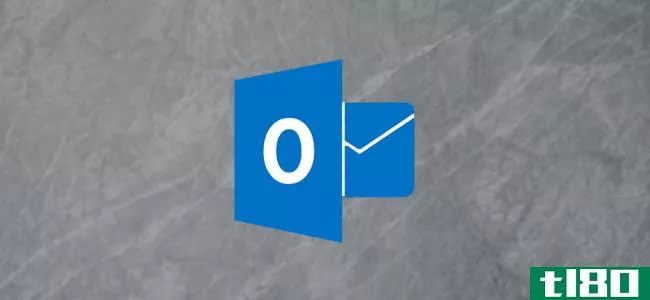如何在microsoft团队中设置会议
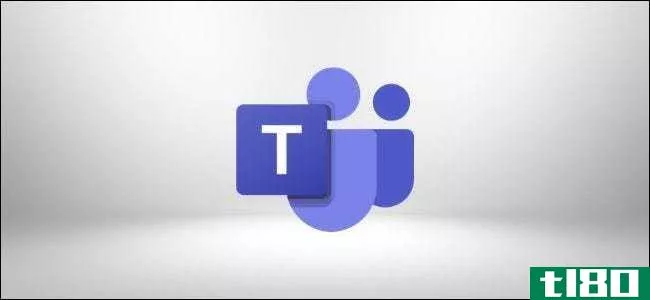
Microsoft团队允许您创建、安排和主持与少数客户或数百名员工的安全会议。快速只邀请相关人员,或将整个频道**到公共或私人会议中。
如何在microsoft团队中创建会议
如果您通过付费订阅获得了完整版本的Teams,您可以立即从Teams桌面客户端或Teams web应用的日历选项卡创建会议。导航到左侧的日历选项卡,然后按“立即开会”按钮。
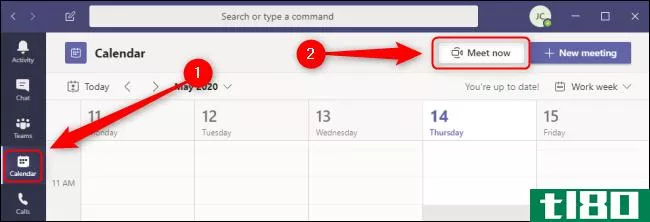
把你的会议命名为你想要的任何东西。根据需要,使用视频和音频图标旁边的切换来激活或禁用这些设备。
如果要在开始会议之前更改设备设置或拨打测试电话,请选择“自定义设置”。在“其他加入选项”下,您可以关闭音频或使用电话号码开始会议,以便来宾可以拨入您的会议。准备好后,点击“立即加入”
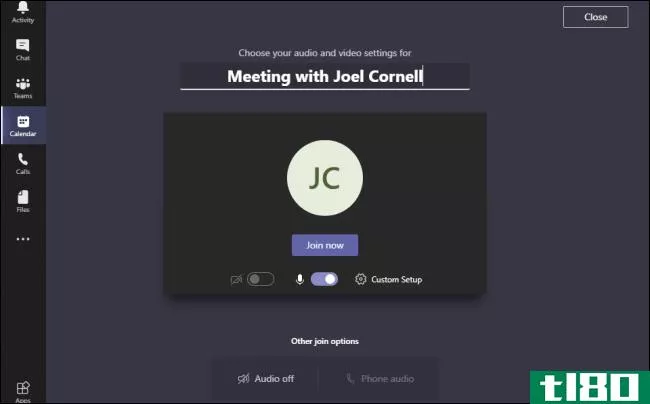
会议开始后,您可以通过在右上角的“邀请某人”字段中键入他们的姓名,立即开始邀请组织中的人员。虽然您必须拥有团队设置会议的付费许可证,但您可以向任何人发送邀请,无论他们是否订阅或是否在您的组织内。
要邀请组织外的人,请单击“邀请某人”字段旁边的“链接”图标(类似于两个连锁链接),将邀请复制到剪贴板。此链接不是用户友好的URL;相反,它是一个编码错误的富文本超链接。这意味着您可以将其粘贴到富文本环境(如电子邮件)中,但不能粘贴到简化的文本格式(如SMS文本消息)中。
底部的浮动菜单栏使您可以快速访问各种信息面板和控件。从左到右,您可以查看会议的当前持续时间、切换相机、切换麦克风、共享屏幕或各种应用程序、访问更多控件(如录制和设备设置)、举手、查看会议的文本聊天、显示与会者以及结束通话。
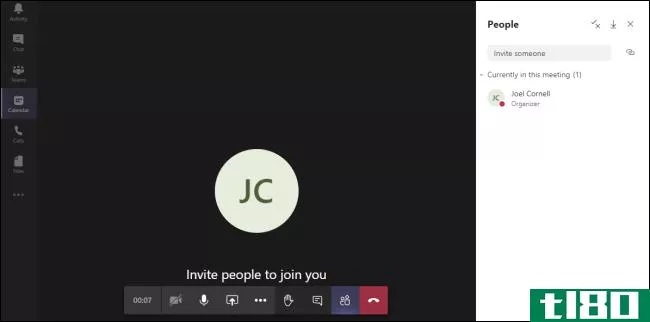
虽然您可以在Teams移动应用程序中安排会议,但该应用程序的Android或Apple版本目前都不提供此“立即开会”功能。幸运的是,您仍然可以使用团队与组织内的任何人进行音频和视频通话。要呼叫团队,请导航到团队移动应用程序的主页,然后选择“更多”>;“呼叫”>;“拨打电话”,输**系人姓名,然后选择“视频”或“音频呼叫”选项。
如何在桌面上安排microsoft团队的会议
您可以在Teams桌面客户端或Teams web应用程序中的多个位置安排会议,但前提是您拥有付费版本的Teams。查看同事是否有空的最简单方法是使用桌面应用程序左侧的日历功能。如果要与日程繁忙的人创建会议,请导航到左侧的“日历”选项卡。如果您使用的是免费版本,则不会显示此选项卡。单击“新建会议”按钮,将显示新的会议窗体。
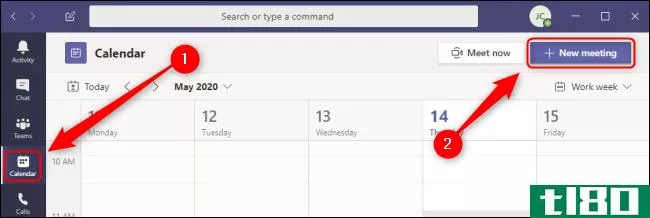
或者,您可以单击日历中的任何开放空间,然后打开相同的新会议窗体。默认情况下,窗体通常将建议的会议时间设置为下一个半小时,但使用此方法将根据您在日历中单击的位置自动设置时间和日期。
最后,如果您想与分组到聊天室的一个或多个人员建立会议,请打开左侧的“聊天”选项卡。单击“安排会议”按钮打开一个新的会议窗体,此聊天中的每个人都会自动添加到邀请中。
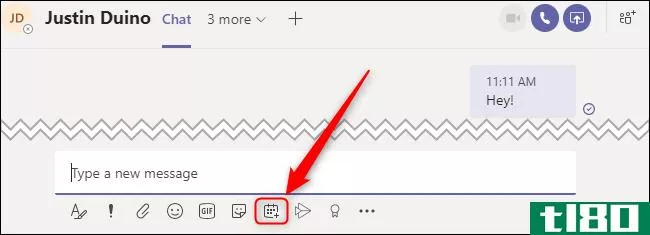
无论您如何导航到新的会议表单,现在都可以填写其余的详细信息。为会议指定标题、添加必需或可选的与会者、设置时间和日期、选择是否重复会议以及重复会议的频率、指定团队频道或物理位置,最后将有关会议的任何其他详细信息添加到底部的文本框中。
如果您很难在每个人的日程安排中找到此会议的空缺,请选择顶部的“日程安排助手”选项卡,并比较您添加到此会议的每个必需或可选与会者的日历。准备好安排会议后,单击“保存”
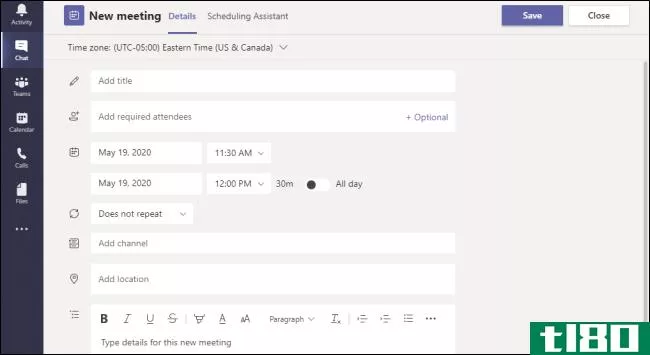
如何在移动设备上安排microsoft团队的会议
如果你付费订阅了完整版的微软团队,你可以通过Android设备以及iPad和iPhone上的移动应用程序安排会议。要安排会议,请选择屏幕底部的“日历”选项卡,然后点击“安排会议”图标。
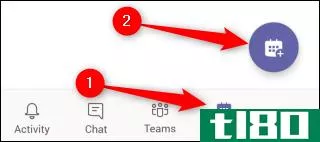
这将打开新的事件窗体。在这里,给你的会议一个标题,添加参与者,并设置时间和日期。或者,您可以与某个频道共享此会议,以便该频道中的任何人都可以加入。您还可以设置会议的物理位置,将此会议转换为定期会议,并根据需要添加说明。完成后,轻触此窗体右上角的“完成”复选标记。
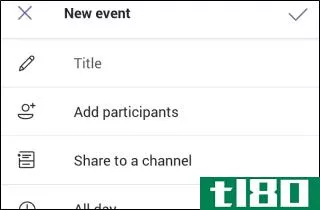
成功创建事件后,当您返回到团队日历时,您将收到一个临时通知,告诉您这一点。
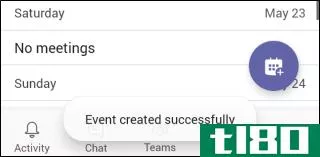
相关报道:什么是微软团队,它适合我的业务吗?
团队为您提供了灵活性,可以在接到通知后立即创建即席会议,还可以创建复杂的日程安排,其中有数十名人员使用定期会议。找到最适合你和同事的平衡点。
- 发表于 2021-04-02 03:51
- 阅读 ( 176 )
- 分类:互联网
你可能感兴趣的文章
如何在outlook中设置“外出”邮件
...回来时收到的一大堆电子邮件吗?您可能在出门前忘记在Microsoft Outlook中设置“外出”消息。 ...
- 发布于 2021-03-12 02:18
- 阅读 ( 231 )
如何在Windows10中设置白色桌面背景
... control /name Microsoft.Personalization /page pageWallpaper ...
- 发布于 2021-03-17 14:51
- 阅读 ( 246 )
如何在microsoft outlook中设置gmail
要在Microsoft Outlook中访问您的Gmail电子邮件吗?将Gmail添加到Outlook很容易。我们将向您展示实现这一点的关键Gmail和Microsoft Outlook设置。 ...
- 发布于 2021-03-18 12:19
- 阅读 ( 286 )
如何在Windows10中设置默认打印机
...打印机外,您还可以看到一些软件打印服务,如OneNote或Microsoft print to PDF。 ...
- 发布于 2021-03-28 01:28
- 阅读 ( 329 )
如何更改您在microsoft团队中的状态
当你远程工作时,你需要让人们知道你是否有空。Microsoft团队具有可视状态,您可以根据可用性进行更改,以便同事知道他们是否会打扰您。 您的状态显示为您的个人资料旁边的彩色圆圈。你可以在球队的右上角随时看到这...
- 发布于 2021-03-31 15:54
- 阅读 ( 147 )
如何在谷歌日历中设置不同的时区
时间可能是恒定的,但你的时区不一定是恒定的。如果你是全球团队的一员,你可能更喜欢在谷歌日历中切换时区,以确保不会错过重要的会议或活动。 值得庆幸的是,googlecalendar为Google账户用户提供了各种设置,让他们可以...
- 发布于 2021-04-01 07:40
- 阅读 ( 371 )
如何在microsoft outlook中自动提前结束会议
如果你整天忙于背靠背的会议,让Microsoft Outlook自动更改结束时间,这样你就可以休息一会儿。您可以在Outlook客户端或Outlook web app中执行此操作。 Outlook桌面客户端中的许多设置将与web应用同步,反之亦然,但在这种情况下,它...
- 发布于 2021-04-01 09:17
- 阅读 ( 147 )
如何在microsoft edge中更改主页
默认情况下,MicrosoftEdge会打开一个充满内容的自定义“新选项卡”页面。幸运的是,使用自定义主页打开浏览器很容易。您还可以设置单击工具栏上的“主页”图标时显示的页面,默认情况下该图标处于禁用状态。下面是如何...
- 发布于 2021-04-01 19:12
- 阅读 ( 192 )